Tegyük fel például, hogy van egy Dropbox mappája, amely szinkronizálja a médiafájlokat az összes gépen. Nem lenne szuper kényelmes, ha az iTunes automatikusan importálna zenét a Dropbox mappából? Továbbá, ha csak duplán kattint a médiafájlokra, és importálja őket az iTunes-ba, először nem tűnik túl sok munkának, de mi van, ha a fájlok szétszóródtak az egész lemezen? Például néhányan a médiafájljaikat különböző mappákba rendezték előadó neve vagy letöltési forrás szerint.
Lássuk, hogyan használhatja ki az automatizálás erejét a zene automatikus importálásához Mac számítógépre az iTunes alkalmazásba.
Az Automator munkafolyamat beállítása
Az Automator munkafolyamat beállítása kevesebb, mint pár percet vesz igénybe, és sok időt és kattintást takaríthat meg. A kezdéshez tegye a következőket:

Fotó: Cult of Mac
• Nyissa meg az Automatort, válassza a lehetőséget Mappa művelet és kattintson Választ.
• A legördülő menüből válassza ki azt a mappát, amelyet figyelni szeretne a zenefájlok keresésére. Kiválasztottam a
letöltések mappát, de bátran módosítsa az igényeinek megfelelően. Ha azt szeretné, hogy a munkafolyamat figyelje a zenei fájlokat az egész belső tárhelyen, akkor válassza a lehetőséget Macintosh HD.• A bal oldalsávban keresse meg a következőt: Fájlok importálása az iTunes -ba és húzza a kijelölést a jobb oldali ablakba a munkafolyamat felépítéséhez. Kiválaszthatja, hogy hozzáadja -e a médiafájlokat egy meglévő lejátszási listához, vagy létrehoz egy új lejátszási listát, ha úgy tetszik. A dalok hozzáadódnak az alapértelmezett könyvtárhoz is.
• Mentse el a munkafolyamatot „Importálás az iTunes -ba” néven. (Vagy bármely más választott név!)
A kiválasztott mappát most figyelni kell a zenei fájlok keresésére, és amikor megtalálják, automatikusan hozzá kell adni az iTunes -hoz. Nulla kattintás szükséges.
Egyéb módszerek a zene iTunes -ba történő importálására
Ha az automatizálás nem így működik, mindig használhatja a hagyományos módszereket a zenefájlok iTunes -ba történő importálásához. Íme három módja ennek:
1. A Hozzáadás a könyvtárhoz lehetőség használata

Talán a legnyilvánvalóbb módja az iTunes megnyitása és navigálása Fájl> Hozzáadás a könyvtárhoz. Itt kiválaszthatja az importálandó médiafájlokat. Lehet, hogy ez nem a legkényelmesebb módszer, mivel minden alkalommal meg kell nyitnia az iTunes -ot, amikor új médiát kell hozzáadnia.
2. Húzza át az iTunes ikonra
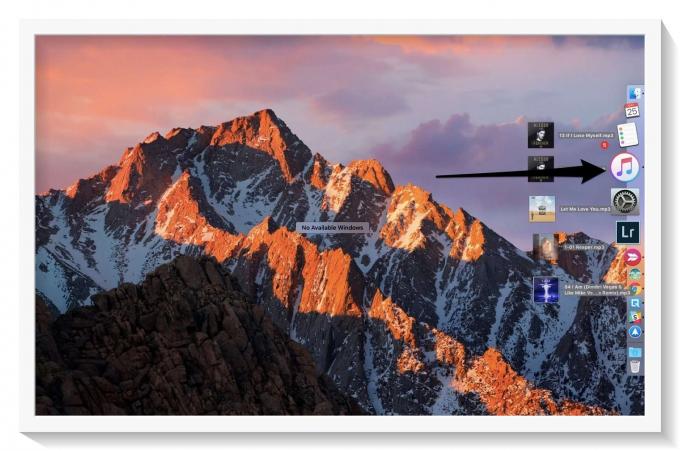
Fotó: Cult of Mac
A második módszer az, hogy húzza a kiválasztott médiafájlokat a Finderből, és dobja őket a dokkoló iTunes ikonjára.
3. Használja az „Automatikusan hozzáadása az iTuneshoz” mappát

Fotó: Cult of Mac
Az Apple az iTunes 9 -ben bevezette az „Automatikus hozzáadás az iTuneshoz” funkciót, így kissé meglepő, hogy ilyen kevesen vannak tisztában ezzel. Ez a varázslatos funkció figyeli a mappát a médiafájlok számára, és automatikusan hozzáadja azokat az iTunes -hoz.
A mappa eléréséhez nyissa meg a Finder alkalmazást, és nyomja meg a gombot ⌘- Shift-G. A megjelenő szövegbeviteli mezőbe írja be: „~/Zene/iTunes/iTunes Media”És kattintson Megy.
Húzhatja ezt a mappát és helyezze be a Finder oldalsávjába a könnyű hozzáférés érdekében. Most csak húzza át a zenei fájlokat erre a mappára, hogy gyorsan importálhasson az iTunes -ba. Könnyű, igaz?
Ez semmiképpen sem kimerítő lista a média iTunes -ba történő importálásának módjairól (ezt megtalálhatja a címen Az Apple támogató webhelye), de ennek világos képet kell adnia az iTunes -ba történő importálás hagyományos módjairól. Bár egyikük sem kemény, mint olyan, de van egy alapvető problémájuk: szinte minden módszer megköveteli a felhasználótól tulajdonképpen keresse meg, válassza ki és mozgassa ezeket a médiafájlokat.
Az elején látható Automator munkafolyamat segítségével észlelheti a meghajtó összes médiafájlját, és automatikusan hozzáadhatja őket az iTuneshoz anélkül, hogy egyetlen fájllal kellene foglalkoznia.
